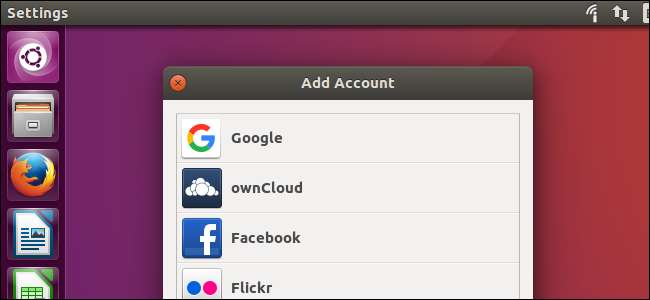
Коли Google представив Google Drive 24 квітня 2012 року, вони пообіцяли підтримку Linux “найближчим часом”. Це було майже п’ять років тому. Google досі не випустив офіційну версію Google Drive для Linux, але є інші інструменти для заповнення прогалини.
Є також веб-сайт Google Drive , який буде працювати в будь-якому сучасному браузері. Google офіційно рекомендує використовуючи веб-сайт на Linux, але якщо ви хочете щось на робочому столі, ось ваші варіанти.
На Ubuntu 16.04 LTS
Проект GNOME додав підтримку Google Drive версія 3.18 середовища робочого столу GNOME. Однак робочий стіл Ubuntu Unity включає Nautilus 3.14, який є частиною GNOME 3.14. Для того, щоб інтегрувати Google Drive на Ubuntu 16.04 LTS, знадобиться трохи додаткової роботи.
Щоб отримати цю функцію в Ubuntu, вам потрібно буде встановити пакети Центру керування GNOME та GNOME Online Accounts. Для цього відкрийте вікно терміналу та запустіть таку команду:
sudo apt встановити gnome-control-center gnome-online-accounts
Введіть свій пароль і введіть "y", щоб встановити програмне забезпечення, коли буде запропоновано.
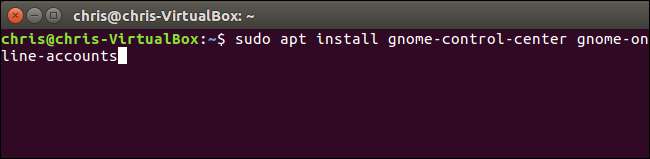
Після цього відкрийте тире та знайдіть «Центр керування GNOME». Запустіть програму «Налаштування», яка з’явиться.
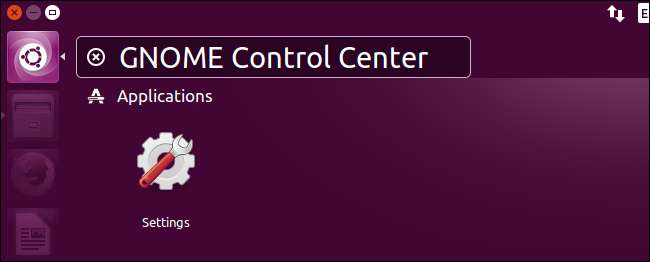
Клацніть на опцію «Інтернет-рахунки» у вікні Центру керування GNOME.
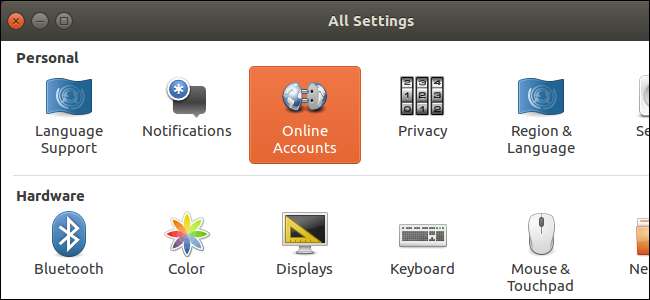
Натисніть кнопку «Додати обліковий запис», виберіть «Google» і увійдіть у свій обліковий запис Google. Надайте доступ до робочого столу GNOME до вашого облікового запису, коли буде запропоновано. Переконайтеся, що тут увімкнено опцію “Файли”.
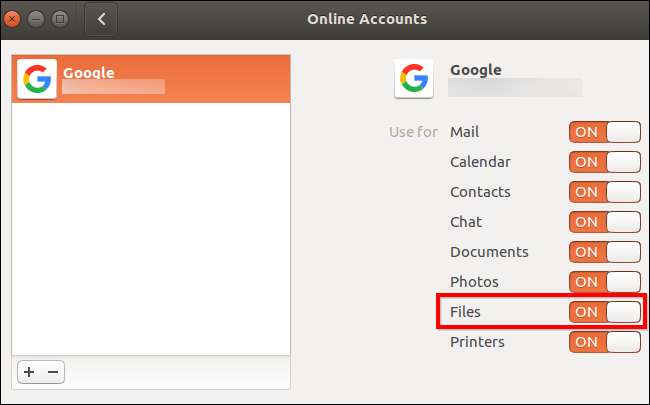
Відкрийте File Manager, і ви побачите електронну адресу свого облікового запису Google як опцію в розділі «Комп’ютер» на бічній панелі. Клацніть на ньому, щоб переглянути файли Google Drive.
Ці файли не синхронізуються в режимі офлайн із робочим столом. Однак ви можете переглядати файли, відкривати їх та зберігати. Ваша система автоматично завантажить змінену копію. Усі додані або видалені файли миттєво синхронізуються із вашим обліковим записом Google.
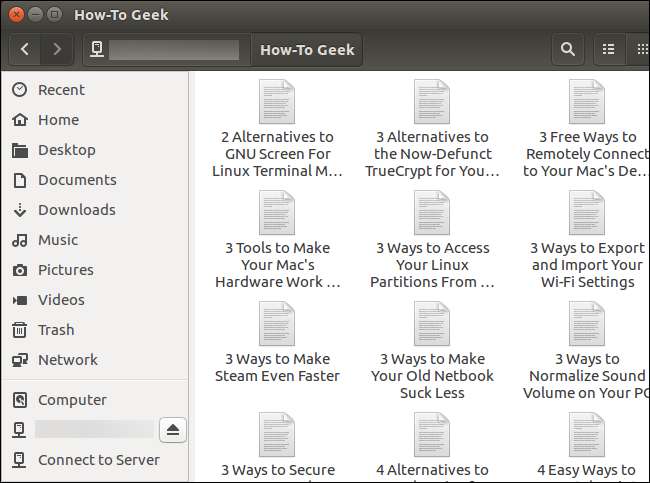
Щоб увімкнути попередній перегляд мініатюр, натисніть «Редагувати»> «Налаштування»> «Попередній перегляд», клацніть поле «Показати мініатюру» та виберіть «Завжди».
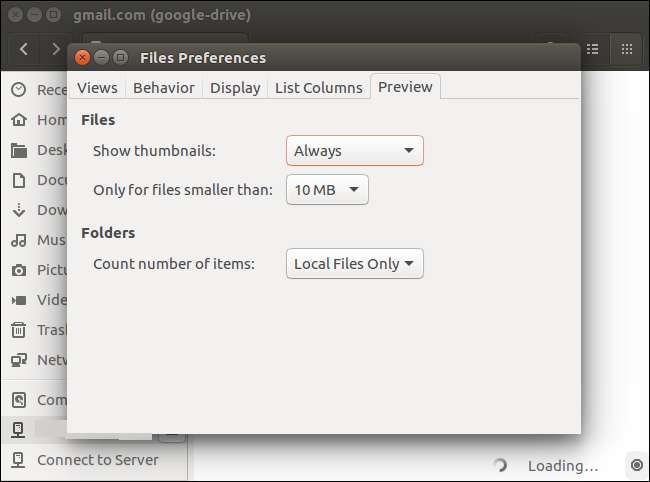
На робочих столах GNOME
У дистрибутиві Linux, який включає GNOME 3.18 або пізнішої версії, ви можете зробити це без будь-якого додаткового програмного забезпечення. Просто відкрийте програму Центру керування GNOME (або «Налаштування»), натисніть «Інтернет-рахунки» та додайте свій обліковий запис Google. Він з’явиться у програмі File Manager.
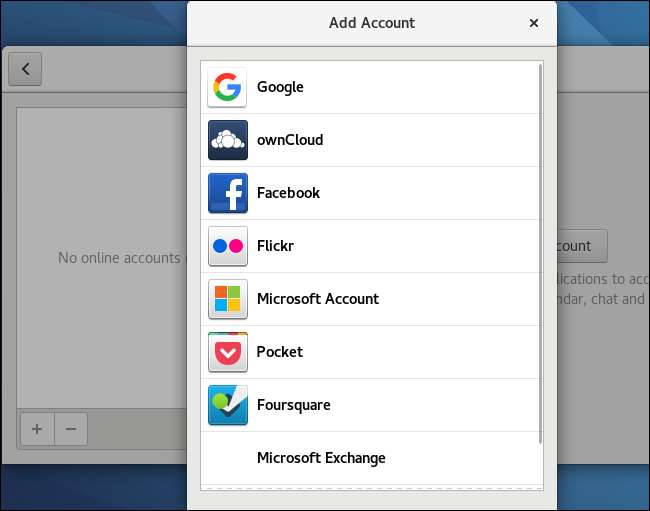
Як і в Ubuntu, ваші файли насправді не будуть «синхронізуватися» з робочим столом, а це означає, що ви не отримаєте повністю офлайн-копію. Це просто зручний спосіб керувати, відкривати та змінювати файли без використання веб-браузера. Ви можете легко відкривати та змінювати файли, і зміни негайно будуть завантажені у ваш обліковий запис Google Drive в Інтернеті.
overGrive : Клієнт Google Drive за 5 доларів США

Оновлення : Ми чули нещодавні звіти про помилки з overGrive від читачів. Рекомендуємо спробувати щось інше.
Раніше існував інструмент командного рядка з відкритим кодом на ім’я Grive та графічний аналог на ім’я Grive Tools. Однак від Grive відмовились і він більше не працює через зміни в API Google Drive.
Замість оновлення старої програми з відкритим кодом розробники створили нову програму з назвою overGrive і продають його за 5 доларів. Однак існує 14-денна безкоштовна пробна версія.
overGrive розроблений як клієнт Google Drive для Linux. Він працює у вашій області сповіщень і автоматично синхронізує офлайн-копії ваших файлів, як інструмент Google Drive у Windows та macOS. Просто завантажте інсталятор для вашого дистрибутива Linux, і ви вийдете з роботи.
InSync : Клієнт Google Drive за 30 доларів США
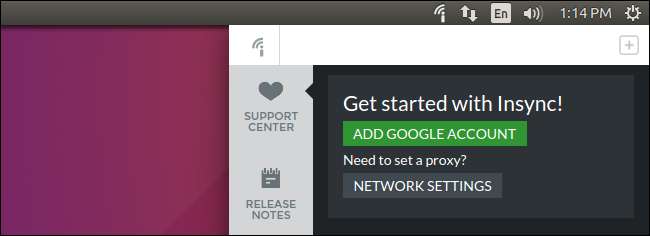
InSync - комерційна програма Google Drive, яка працює на Linux, Windows та macOS. Ця програма також є платним програмним забезпеченням і коштуватиме вам 30 доларів після 15-денної безкоштовної пробної версії. У ньому є кілька додаткових функцій, які офіційний клієнт Google Drive не пропонує у Windows та macOS, включаючи підтримку декількох облікових записів Google.
InSync та OverGrive працюють аналогічно, але InSync існує вже давно і є більш відомою компанією. Обидва пропонують безкоштовні пробні версії, тож ви можете спробувати їх.
Плата за 30 доларів може бути важкою таблеткою, яку можна проковтнути, коли ви можете просто перейти на інший сервіс, такий як Dropbox, який безкоштовно пропонує офіційний клієнт Linux. Але засіб може коштувати своєї ціни, якщо воно вам потрібно.
привід : Інструмент командного рядка розробника Google Drive
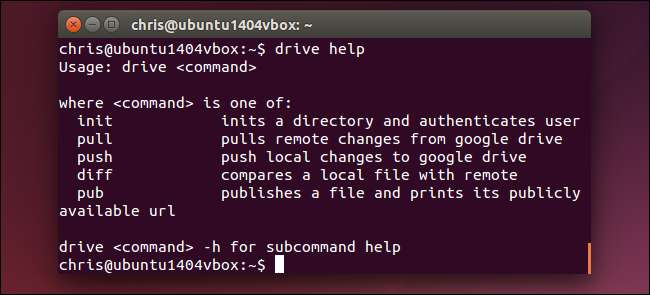
Якщо ви більше любителю терміналу, привід це невелика програма командного рядка, яка працює як на Linux, так і на macOS. Він відкритий і написаний мовою програмування Google "Go". Ця програма була спочатку написана Бурку Доган , він же rakyll, співробітник Google, який працював у команді платформи Google Drive. Це навіть захищено авторськими правами Google.
Цей інструмент не для більшості людей, але він забезпечує добре підтримуваний спосіб взаємодії з файловою системою Google Drive із терміналу.
На сторінці проекту перераховані всі причини, за якими Доган вважає, що клієнт Google Drive, який синхронізується у фоновому режимі - офіційний клієнт, доступний для Windows і Mac, - "дурний" і "не вартий реалізації". Щоб зрозуміти, цей розробник каже, що вона не виступає за Google у цілому. Але в результаті цей клієнт був розроблений дещо інакше, ніж офіційний клієнт для Windows та macOS.
З цих філософських міркувань "драйв" не сидить у фоновому режимі і не синхронізує файли вперед-назад. Це команда, яку ви запускаєте, коли потрібно перенести файл у свій обліковий запис Google Drive або витягнути файл із нього на локальний комп’ютер. Команда “push push” надсилає файл на Google Drive, а команда “drive pull” витягує файл із Google Drive. Розробник зазначає ситуації, коли це може бути особливо корисним - якщо ви зберігаєте файл віртуальна машина на своєму Диску Google вам може знадобитися негайно синхронізувати крихітний текстовий файл, а не спочатку синхронізувати великий файл віртуальної машини.
Зверніться до офіційної сторінки проекту, щоб дізнатись про останні новини Інструкції з Інсталяції і команда мудрець деталі .







